生活已是百般艰难,为何不努力一点。下面图老师就给大家分享PS教你快速打造无限循环酷炫图片,希望可以让热爱学习的朋友们体会到PS的小小的乐趣。
【 tulaoshi.com - PS 】
从前有座山,山上有座庙,庙里有个这类可以无限循环的东西在视觉里叫德罗斯特效应,非常有意思的效果,而且简单易学,今天折葵同学这篇教程不仅有给新手的超简单3步搞定法,而且有效果更酷炫的代码进阶版,大家挑自己喜欢的学。
这个就是德罗斯特效应的效果:

图01
要制作这种效果效果是不是很复杂呢,其实用Photoshop几步操作就可以完成了。现在大家一起来实现这个效果吧。
(本文来源于图老师网站,更多请访问http://www.tulaoshi.com/ps/)1. 以自己照片为例
准备一张自己满意的照片,用选择工具把要做效果的地方扣掉,这里为了不产生形变,比例把画面比例裁剪成了相框的比例。
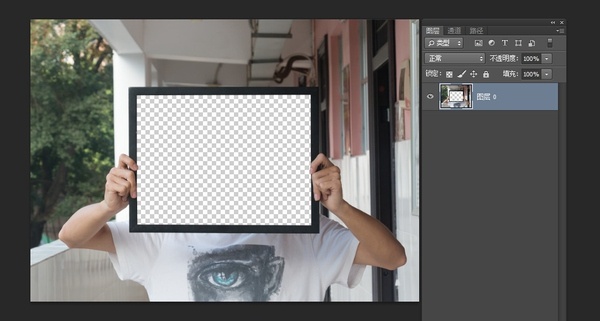
图02
2. 将原来图层复制一份,副本放在原来图层下,Ctrl+T变形,按下Alt+Shift可以以中心按比例缩小,调节好大小后,回车确定。
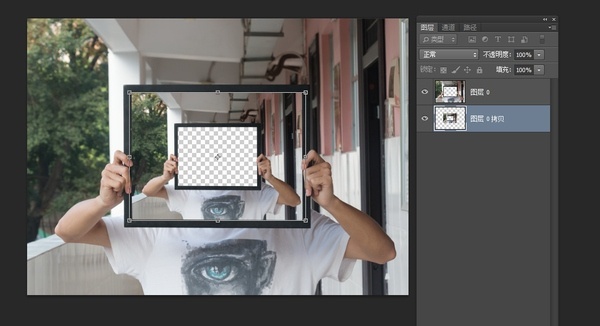
图03
3. 接下里就是就是最重要的操作,在副本图层上按下Ctrl+Alt+Shift+T(再次变换复制),在空白的区域就又出现了一张图像,重复再次变换复制的动作,就可以一直循环下去,调整一下图层 ,可以得到以下这种效果。
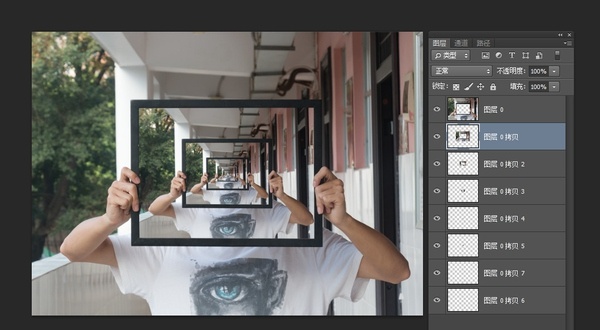
图04
Bingo!是不是很简单啊,其实只要具有螺旋矩阵效果的软件都可以做,不仅仅是只有Photoshop能做。
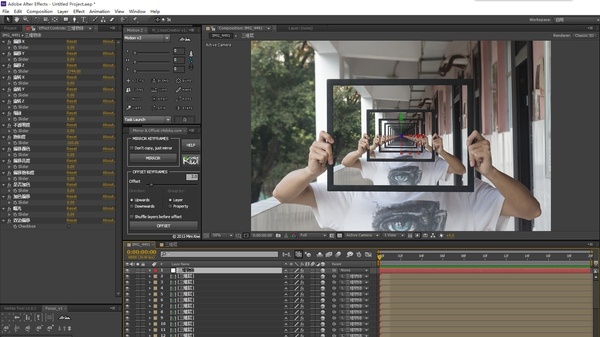
图05
进阶篇
这里我们用到一个新的软件–GIMP来制作,类似Photoshop,官网下载。
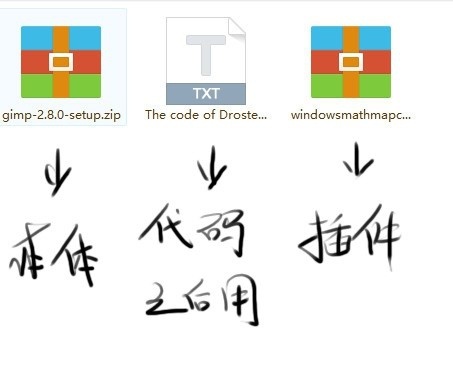
图06
1. 能制作这种效果的图片必须是带有Alpha通道的,所以PSD、PNG格式都是支持的,Tiff格式不知道可不可以,没试过。这里我们用的是之前做好的PSD文件。
图片扣掉的地方尽量不要过大,扣除的地方最好是画面正中央,不然后面制作效果的时候会有大块的黑色。如果相机拍的,就得把模式改到8bit,不然导入GIMP将不透明.

图07
2. 打开GIMP,在菜单栏下打开制作好的PSD文件。
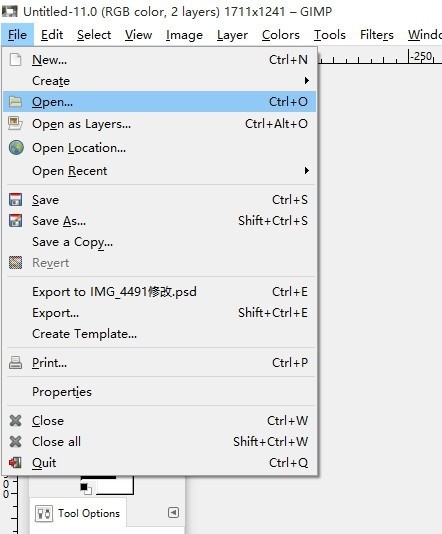
图08
3.接下来进入 FiltersGenericMathmapMathmap,打开Mathmap插件(百度云下载:http://pan.baidu.com)
附Mathmap 的安装方法:
1)解压
2)将 Mathmap.exe、libgsl.dll、libgslcblas.dll 复制到 GIMP 插件(plugin)目录,默认是C:Program FilesGIMP 2libgimp2.0plug-ins
3)复制 Mathmaprc 、new_template.c 到 C:Users你的用户名.gimp-2.8mathmap,如果没有Mathmap这个文件夹的话请新建一个。
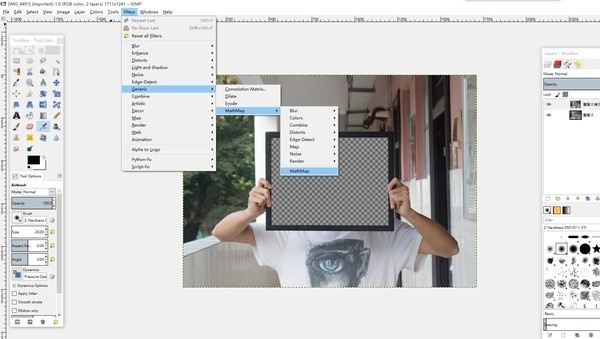
图09
4. 在设置面板里(Settings)取消勾选自动预览项(AutoPreview)。
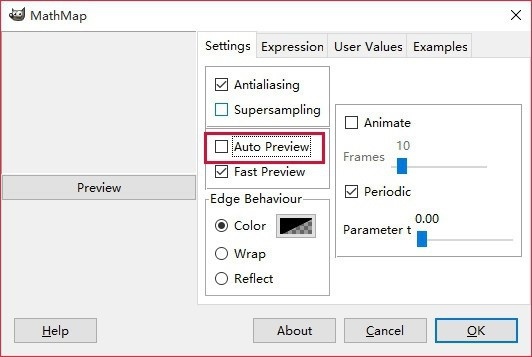
图10
之后进入Expression界面,将原有的默认代码删除,粘贴上Droste Effect代码,点击预览(Preview)按钮(记住不要将顺序搞错了,不然会卡住!!!)代码下载
其中前7行的数据是可以修改的,通过不断修改数据,点击预览来让效果最好。其中r1、r2控制的是填充空白处的画面大小,通过微调不让画面超出相框或者漏出黑边。p1、p2控制边数,zoom控制上一个画面和下一个画面的距离,就像景深吧。ratate控制整个画面的旋转。xshift、yshift控制水平和竖直的位移,后面一个值不知。
参数要求分别是:
1)0
2)r1
3)p1即periodicity,关系图像在一个螺旋内的环绕次数(频率)
4)p2为螺旋数量,设的越多,螺图老师旋数量就越多
5)-1
6)-360
7)-1
8)-1
5. 切换到User Variables面板,勾选Based on Transparency和Transparency Points In两项,再次点左边的预览(Preview)按钮,点击ok(记住不要将顺序搞错了,不然会卡住!!!
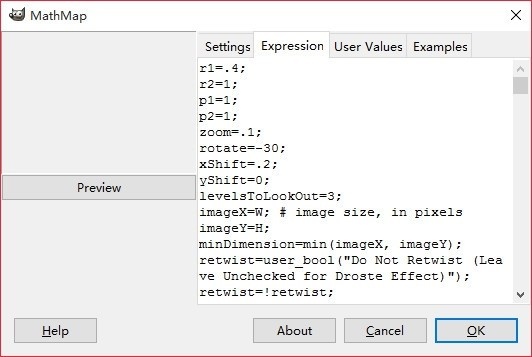
图11
(本文来源于图老师网站,更多请访问http://www.tulaoshi.com/ps/)6. 等待软件处理完(看面板下方的进度条,进度条满即可完成)。Ctrl + E保存,做好了还是有点黑边,可以导入ps里变形一下,可以画一点相框的内阴影。
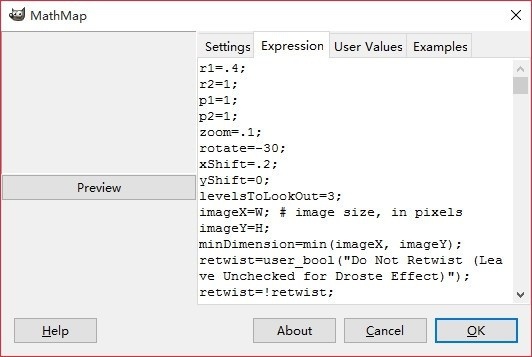
图12

图13
其实多尝试一些参数可以得到好多不同的效果:
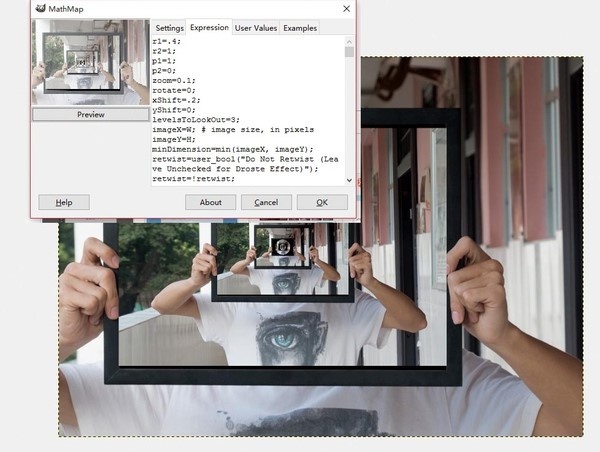
图14
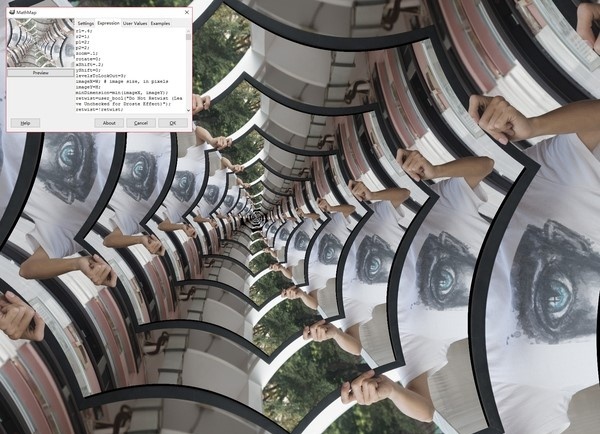
图15
来源:http://www.tulaoshi.com/n/20160405/2127477.html
看过《PS教你快速打造无限循环酷炫图片》的人还看了以下文章 更多>>